OS Xのログイン画面でアクセシビリティオプションを使用する方法があるそうです。詳細は以下から。
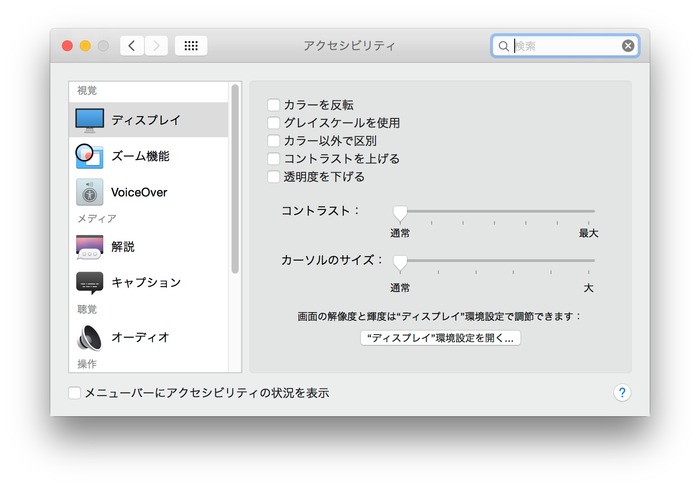
OS Xには障害のある方のために画面の読み上げやズーム、コントラストの変更、キーボードでのマウスカーソル操作など様々なアクセシビリティ機能が備わっていますが、昨日 絵文字をログインパスワードに設定した際のトラブルシューティングを調べていたところ、このアクセシビリティをログイン画面でも利用できるという情報があったので試してみました。
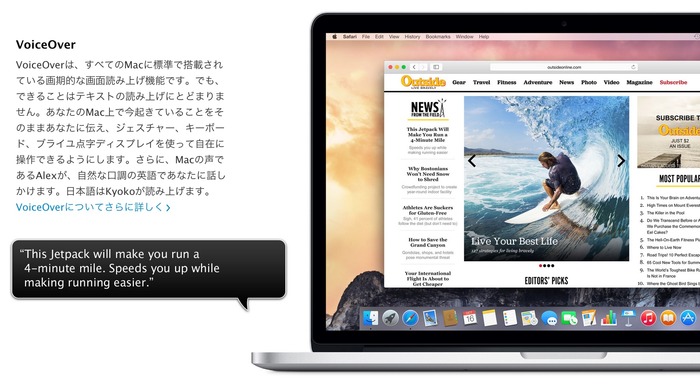
アクセシビリティパネルを開く方法
OS Xのログイン画面からアクセシビリティパネルへアクセスする方法は、ログイン画面でショートカットキー[Fn + Option + Command + F5]を入力するだけで、以下の様にアクセシビリティオプションの画面が表示されます。

後は使用したいオプジョンをチェックしてやるだけで、
- キーボードショートカットによるズームを有効にする
- スクロールジェスチャによるズームを有効にする
- VoiceOverを有効にする
- 複合キーを有効にする
- スローキーを有効にする
- マウスキーを有効にする
- ディスプレイのカラーを反転
といった機能がログイン画面でも利用できます。(Parallels Desktop上のOS Xではディスプレのカラー反転が有効になりませんでしたが、実際のMacではカラー反転されます)
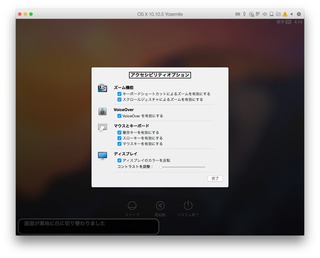
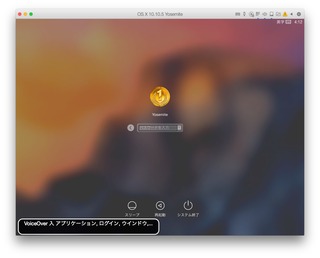
その他いくつかの機能はキーボードショートカットが割り当てられているので、興味がある方はAppleのサポートページを参考にして下さい。
関連リンク:





コメント
ログインには使えないけど、winのゲーム用キーボードはマクロやメッセージをキーに割り当てられる製品があって便利。
g13とかmacでも使えると良いのに。
パスワードを2度、コピペ不可で入力を求めるような無神経なwebサイトに威力を発揮するよ。
>>1
Keyboard MaestroとかController Mateとかサードパーティのアプリならあるけど
純正でも欲しいね